วิธีเพิ่มฟอร์มรับข้อมูลในเว็บไซต์ R-Web และเชื่อมต่อกับระบบ R-CRM
อีกหนึ่งช่องทางที่ผู้ใช้งานระบบ R-CRM จะสามารถรับข้อมูล Lead ที่สนใจในสินค้าหรือบริการอย่างสะดวก คือ การเชื่อมต่อระบบ R-CRM กับเว็บไซต์พร้อมใช้ VelaEasy ด้วยฟังก์ชันแบบฟอร์มติดต่อกลับ
โดยปกติ ในระบบเว็บไซต์พร้อมใช้ VelaEasy จะมีฟังก์ชันแบบฟอร์มติดต่อกลับ เพื่อให้ผู้เข้าชมกรอกข้อมูลแจ้งเว็บไซต์ หรือสอบถามข้อมูลสินค้าหรือบริการเพิ่มเติมได้ ซึ่งมีให้เลือกใช้ 2 รูปแบบ คือ แบบฟอร์มมาตรฐาน และ แบบฟอร์มกำหนดเอง (กำหนดฟิลด์หรือช่องรับข้อมูลได้เอง)
และสามารถแสดงผลแบบฟอร์มได้ทั้งในเมนูสินค้า/บริการ รวมถึงเมนูชนิด Landing Page ซึ่งเป็นหน้าเว็บไซต์ที่ใช้ใส่เนื้อหาการทำโฆษณาออนไลน์ หรือเป็นหน้าเป้าหมายปลายทางหลังจากคลิกโฆษณานั้น ๆ ซึ่งจะรองรับการนำเสนอข้อมูลเรื่องใดเรื่องหนึ่งตามที่ต้องการโดยเฉพาะ
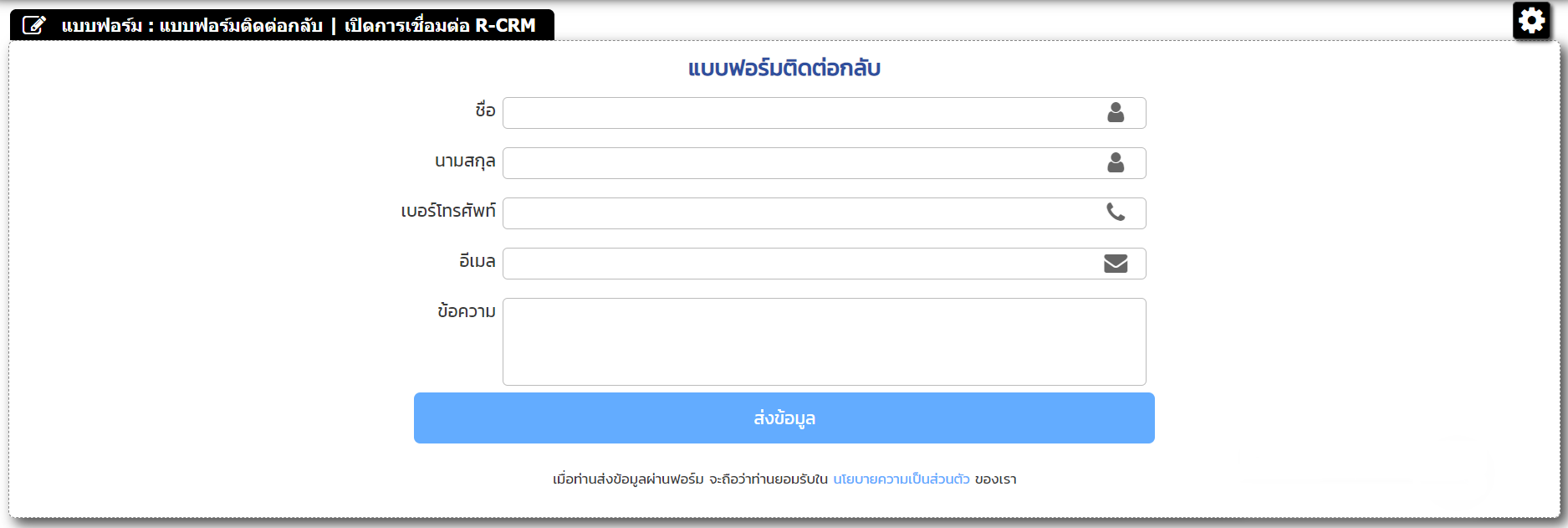
โดยมีขั้นตอนการเพิ่มแบบฟอร์มในเว็บไซต์พร้อมใช้ VelaEasy และเชื่อมต่อกับ ระบบ R-CRM ดังนี้ค่ะ
วิธีเพิ่มแบบฟอร์มมาตรฐาน ในเว็บไซต์พร้อมใช้ VelaEasy
แบบฟอร์มมาตรฐาน คือ แบบฟอร์มติดต่อกลับที่ระบบกำหนดหัวข้อเพื่อรับการกรอกข้อมูลมาให้แล้ว ประกอบด้วยหัวข้อ ชื่อ, นามสกุล, เบอร์โทรศัพท์, อีเมลแอดเดรส, และข้อความ ค่ะ
โดยหากใช้ฟอร์มชนิดนี้ จะสามารถเปิด/ปิดการเชื่อมต่อกับระบบ R-CRM ได้อย่างง่าย โดยไม่ต้องแก้ไขแบบฟอร์มใด ๆ เพิ่มเติม
วิธีเพิ่มแบบฟอร์มกำหนดเอง ในเว็บไซต์พร้อมใช้ VelaEasy
แบบฟอร์มกำหนดเอง คือ แบบฟอร์มที่คุณสามารถกำหนดหัวข้อและรูปแบบของช่องรับข้อมูลในแบบฟอร์มได้เองตามต้องการ
โดยฟอร์มกำหนดเองที่จะใช้เชื่อมต่อกับระบบ R-CRM จะต้องกำหนดฟิลด์หรือช่องรับข้อมูลเริ่มต้นด้วยฟิลด์ ได้แก่
- ชื่อ-นามสกุล
- เบอร์โทรศัพท์
- อีเมล
วิธีเปิด/ปิด การเชื่อมต่อแบบฟอร์มใน VelaEasy กับระบบ R-CRM
1. นำเมาส์ชี้ที่มุมบนขวาของ Section แบบฟอร์ม จะปรากฎสัญลักษณ์ ![]() จากนั้นคลิกเมนู "ตั้งค่า R-CRM"
จากนั้นคลิกเมนู "ตั้งค่า R-CRM"
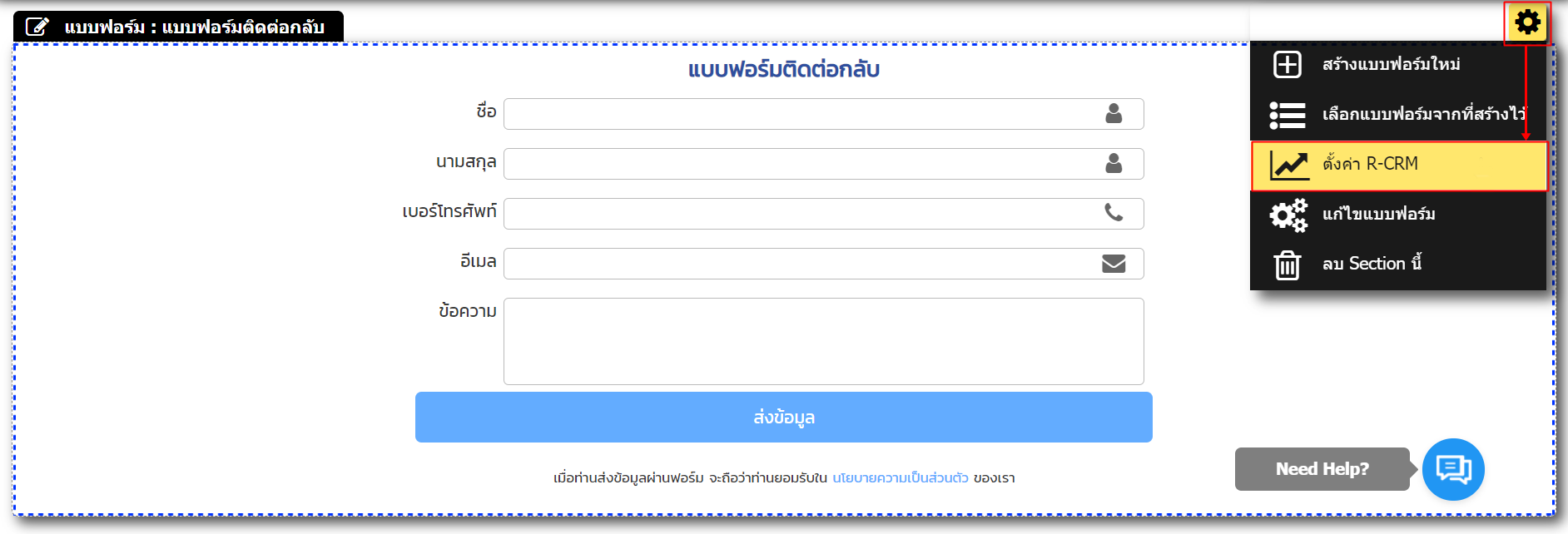
2. คลิก เปิดการเชื่อมต่อกับระบบ R-CRM และ กด บันทึก
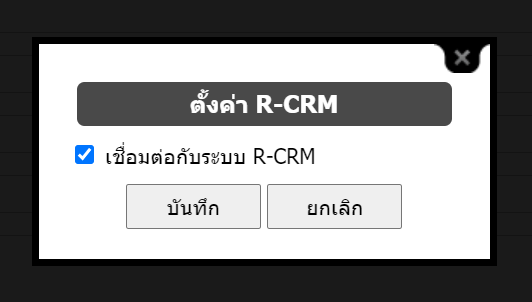
หากมีการเปิดเชื่อมต่อกับระบบ R-CRM เรียบร้อยแล้วที่ Section แบบฟอร์ม จะแสดงข้อความ " เปิดการเชื่อมต่อ R-CRM "
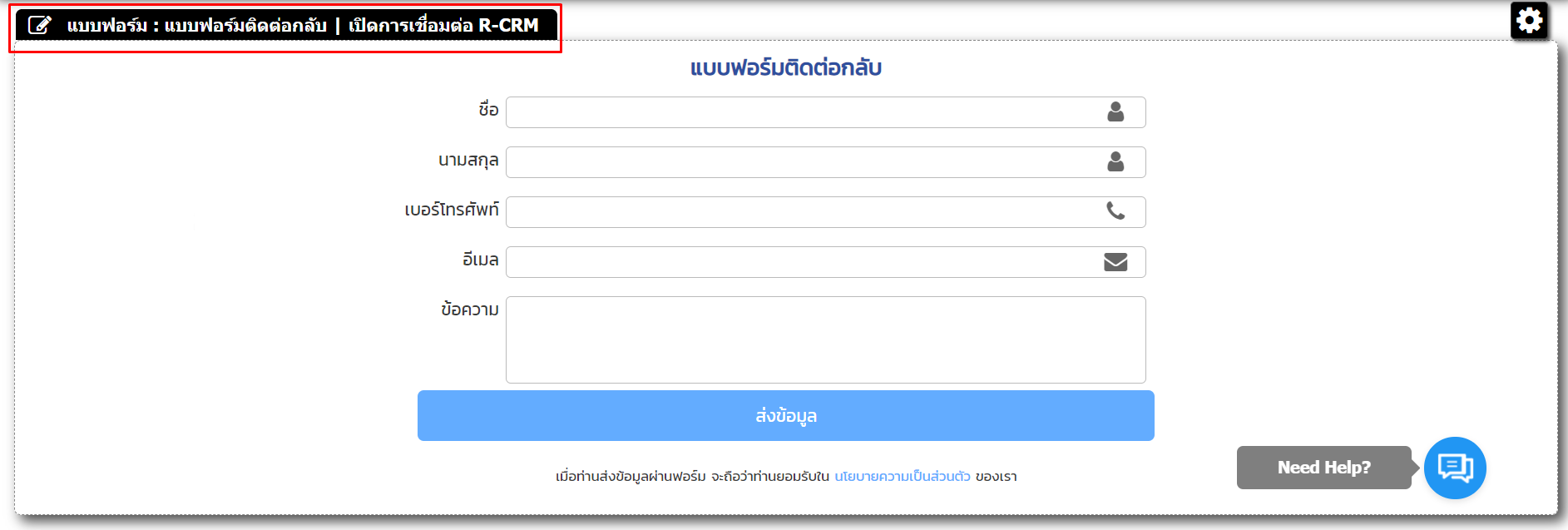
3. หากต้องการปิดการเชื่อมต่อแบบฟอร์มนี้ กับระบบ R-CRM ให้คุณคลิก ตามขั้นตอนในข้อ 1-2 อีกครั้งค่ะ

